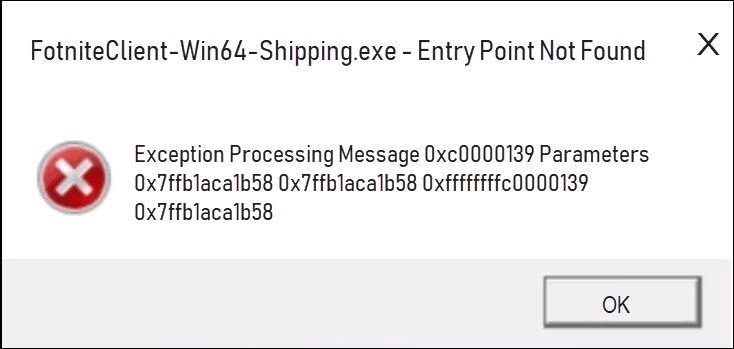
Fortnite ஐத் தொடங்க முயற்சிக்கும்போது, Entry Point இல்லை என்ற பிழைச் செய்தியைப் பெறுகிறீர்களா? நீ தனியாக இல்லை! பல ஃபோர்ட்நைட் வீரர்கள் அதைப் புகாரளிக்கின்றனர். ஆனால் நீங்கள் அதை சரிசெய்ய முடியும் என்பது நல்ல செய்தி. இந்த கட்டுரை உங்களுக்கு முயற்சி செய்ய 5 தீர்வுகளை வழங்குகிறது.
இந்த திருத்தங்களை முயற்சிக்கவும்:
நீங்கள் அனைத்தையும் முயற்சிக்க வேண்டிய அவசியமில்லை. நீங்கள் வேலை செய்யும் ஒன்றைக் கண்டுபிடிக்கும் வரை பட்டியலில் கீழே உங்கள் வழியில் செயல்படுங்கள்.
- உங்கள் விளையாட்டு கோப்புகளை சரிபார்க்கவும்
- ஃபோர்ட்நைட்
- விண்டோஸ் 10
- விண்டோஸ் 7
- விண்டோஸ் 8
சரி 1: உங்கள் கணினியை மறுதொடக்கம் செய்யுங்கள்
உங்கள் கணினியில் இயங்கும் சில நிரல்கள் Fortnite அல்லது Epic Games Launcher உடன் முரண்படலாம், இதனால் உங்களுக்கு இந்தச் சிக்கலை ஏற்படுத்தலாம். தேவையற்ற நிரல்களை அணைக்க உங்கள் கணினியை மறுதொடக்கம் செய்ய முயற்சி செய்யலாம், பின்னர் உங்கள் சிக்கலைச் சோதிக்க Fortnite ஐ மீண்டும் தொடங்கவும்.
Fortnite இன்னும் தோல்வியுற்றால், கவலைப்பட வேண்டாம். கீழே உள்ள திருத்தத்தை முயற்சிக்கவும்.
சரி 2: பைனரிஸ் கோப்புறையை அழிக்கவும்
இந்த சிக்கலுக்கான மற்றொரு விரைவான தீர்வு Fortnite க்கான பைனரிஸ் கோப்புறையை அகற்றுவதாகும். கீழே உள்ள வழிமுறைகளைப் பின்பற்றவும்:
ஒன்று) உங்கள் விசைப்பலகையில், அழுத்தவும் விண்டோஸ் லோகோ முக்கிய மற்றும் மற்றும் அதே நேரத்தில்.
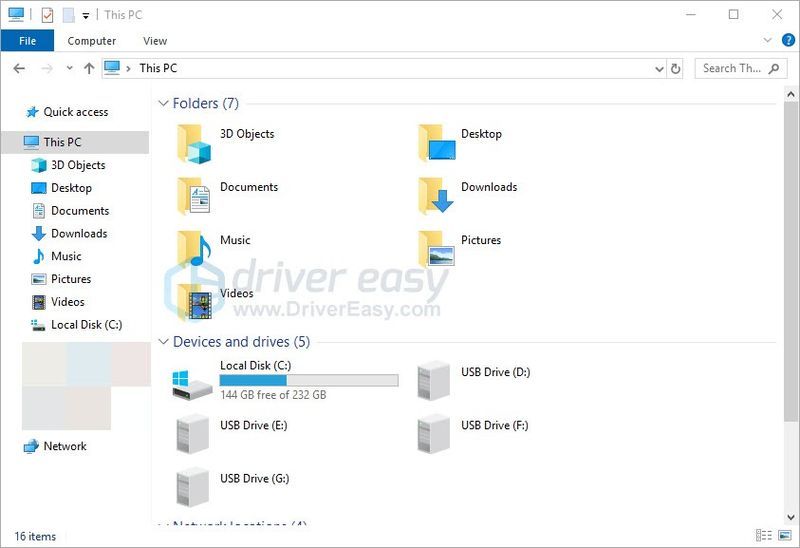
இரண்டு) வகை சி:நிரல் கோப்புகள்எபிக் கேம்ஸ்ஃபோர்ட்நைட்ஃபோர்ட்நைட் கேம் முகவரி பட்டியில் மற்றும் அழுத்தவும் உள்ளிடவும் உங்கள் விசைப்பலகையில்.
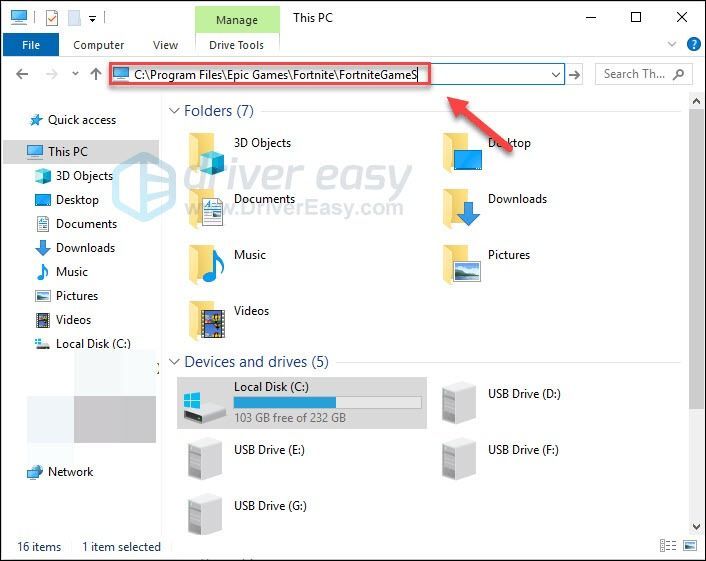
3) முன்னிலைப்படுத்தவும் பைனரிஸ் கோப்புறை மற்றும் அழுத்தவும் ஆஃப் உங்கள் விசைப்பலகையில் விசை.
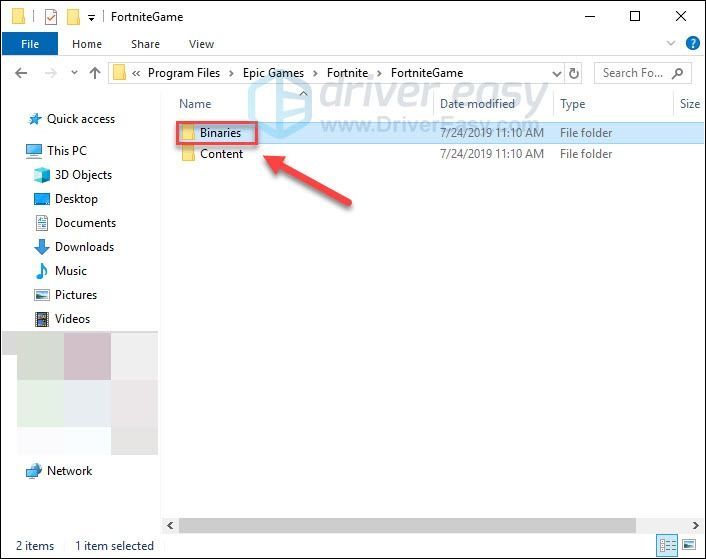
4) எபிக் கேம்ஸ் துவக்கியை மீண்டும் துவக்கி, உங்கள் கேமை மீண்டும் இயக்க முயற்சிக்கவும்.
உங்களால் இன்னும் Fortniteஐத் திறக்க முடியவில்லை என்றால், மேலே சென்று அடுத்த திருத்தத்தை முயற்சிக்கவும்.
சரி 3: உங்கள் கேம் கோப்புகளை சரிபார்க்கவும்
சில கேம் கோப்புகள் காணாமல் போனால் அல்லது சிதைந்தால் இந்தப் பிரச்சனை ஏற்படலாம். எனவே உங்கள் கேம் கோப்பைச் சரிபார்த்து, அது உங்களுக்குப் பிரச்சனையா என்று பார்க்க வேண்டும். எப்படி என்பது இங்கே:
ஒன்று) ஓடு காவிய விளையாட்டு துவக்கி .
இரண்டு) கிளிக் செய்யவும் நூலகம் , பின்னர் கிளிக் செய்யவும் அமைப்புகள் பொத்தான் .
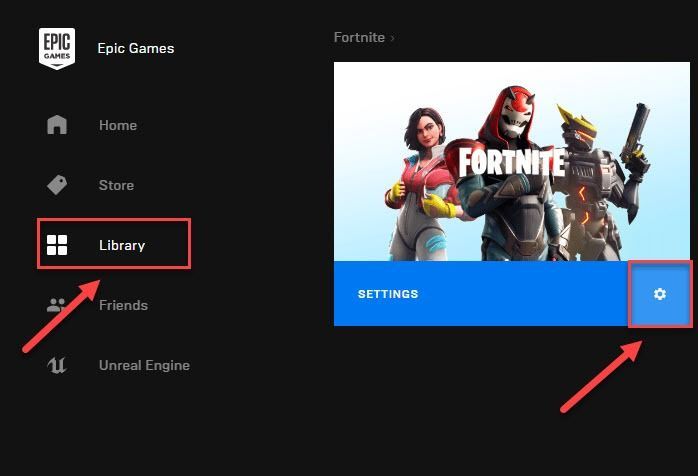
3) கிளிக் செய்யவும் சரிபார்க்கவும் .
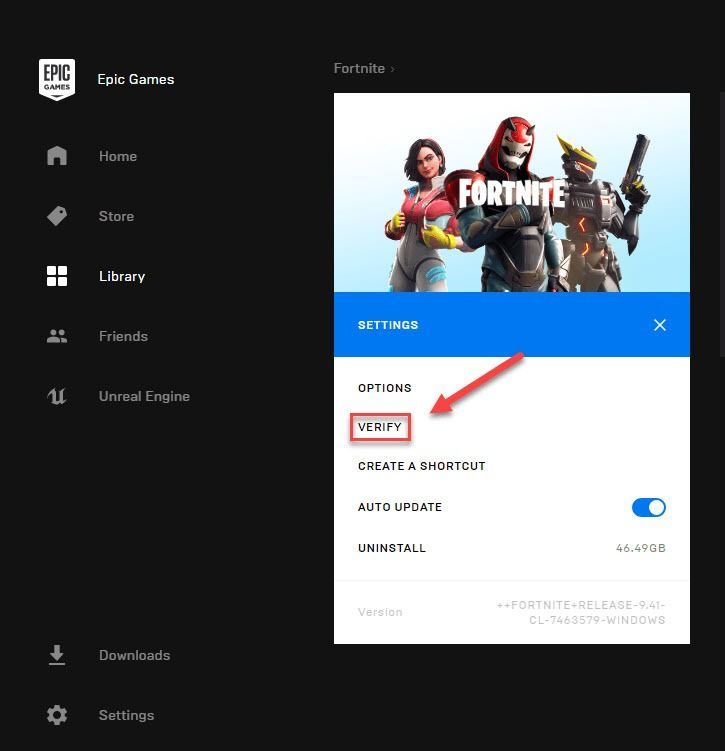
இந்த செயல்முறை பல நிமிடங்கள் ஆகலாம். அது முழுமையடையும் வரை காத்திருக்கவும். பின்னர், உங்கள் சிக்கலைச் சோதிக்க Fortnite ஐத் தொடங்க முயற்சிக்கவும். நீங்கள் இன்னும் பிழை செய்தியைப் பெற்றால், கவலைப்பட வேண்டாம்! முயற்சி செய்ய இன்னும் 2 திருத்தங்கள் உள்ளன.
சரி 4: EasyAntiCheat ஐ சரிசெய்யவும்
EasyAntiCheat சேவையானது Fortnite உடன் தானாக நிறுவப்பட்டது. சேவை எப்படியாவது சிதைந்தால், உங்கள் கேம் சரியாக இயங்க முடியாமல் போகலாம். எனவே நீங்கள் EasyAntiCheat ஐ சரிபார்க்க வேண்டும். எப்படி என்பது இங்கே:
ஒன்று) உங்கள் விசைப்பலகையில், அழுத்தவும் விண்டோஸ் லோகோ முக்கிய மற்றும் மற்றும் அதே நேரத்தில்.
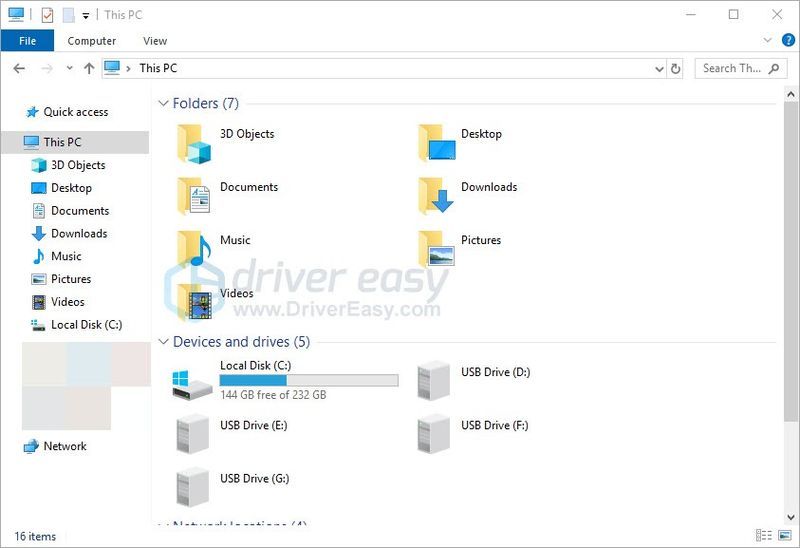
இரண்டு) வகை எளிதாக ஏமாற்று தேடல் பெட்டியில் மற்றும் அழுத்தவும் உள்ளிடவும் உங்கள் விசைப்பலகையில்.
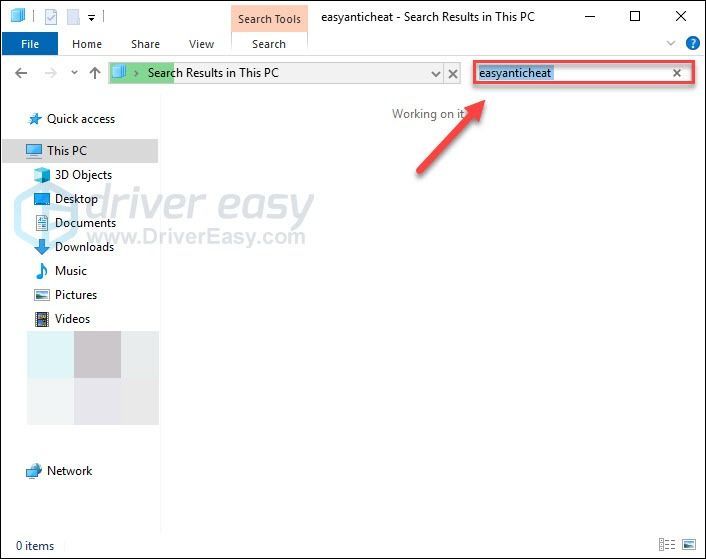
3) வலது கிளிக் EasyAntiCheat_Setup.exe , பின்னர் தேர்ந்தெடுக்கவும் நிர்வாகியாக செயல்படுங்கள் .
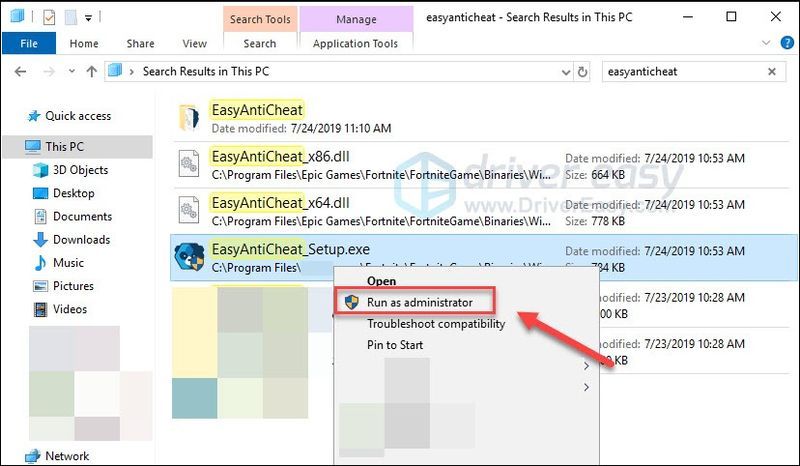
4) கிளிக் செய்யவும் பழுதுபார்க்கும் சேவை .
பட்டியல் பெட்டியில் மற்றொரு விளையாட்டின் பெயரைக் கண்டால், பெட்டியைக் கிளிக் செய்து, கீழ்தோன்றும் பட்டியலில் இருந்து Fortnite ஐத் தேர்ந்தெடுக்கவும்.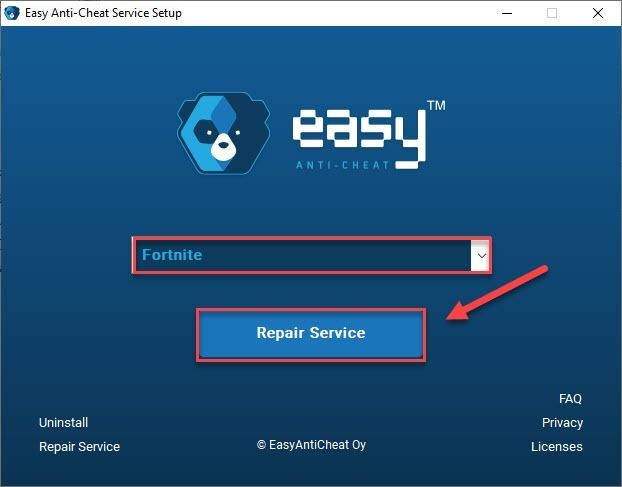
செயல்முறை முடிந்ததும், உங்கள் பிரச்சனை தீர்க்கப்பட்டதா என்பதைச் சரிபார்க்க உங்கள் விளையாட்டை மீண்டும் தொடங்கவும். இல்லையெனில், கீழே படித்து, திருத்தத்தை முயற்சிக்கவும்.
சரி 5: Fortnite ஐ மீண்டும் நிறுவவும்
மேலே உள்ள திருத்தங்கள் எதுவும் உங்கள் சிக்கலை தீர்க்கவில்லை என்றால், Fortnite ஐ மீண்டும் நிறுவ முயற்சிக்கவும். கீழே உள்ள வழிமுறைகளைப் பின்பற்றவும்:
ஒன்று) ஓடு காவிய விளையாட்டு துவக்கி .
இரண்டு) கிளிக் செய்யவும் நூலகம் பின்னர் கிளிக் செய்யவும் அமைப்புகள் பொத்தானை.
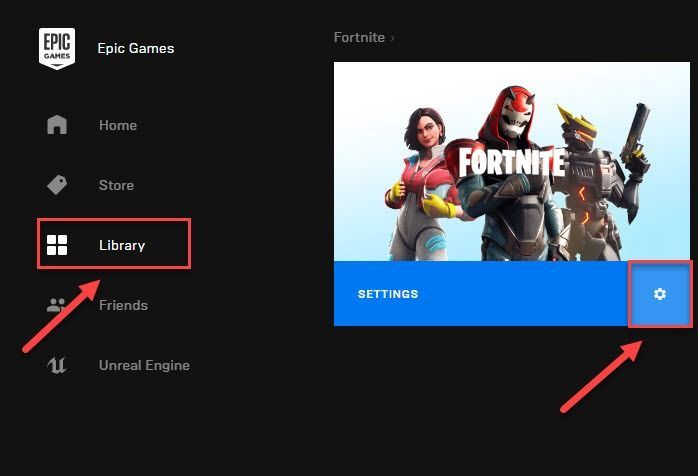
3) கிளிக் செய்யவும் நிறுவல் நீக்கவும்.
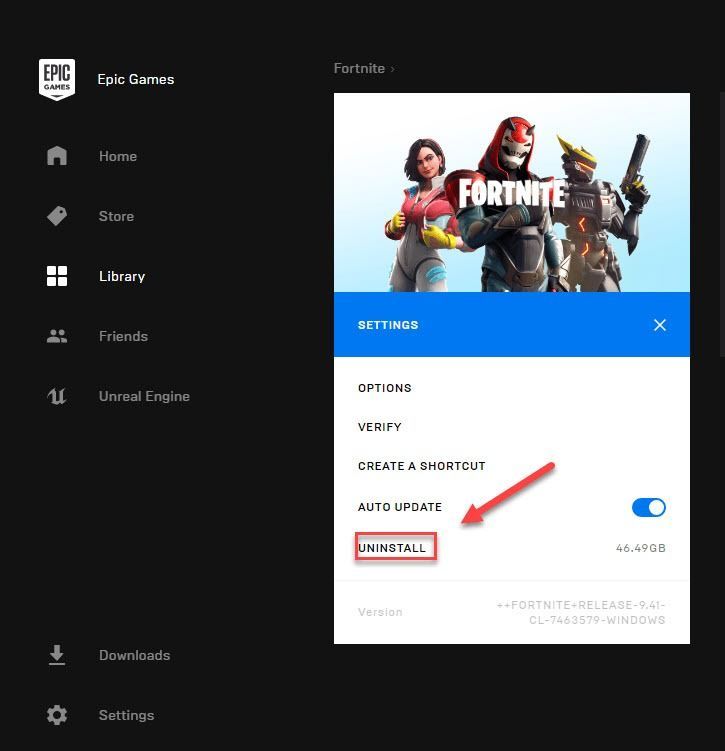
4) மறுதொடக்கம் உங்கள் கணினியை இயக்கவும் காவிய விளையாட்டு துவக்கி மீண்டும் Fortnite ஐ பதிவிறக்கம் செய்து நிறுவவும்.
மேலே உள்ள தீர்வுகளில் ஒன்று உங்கள் சிக்கலைச் சரிசெய்தது என்று நம்புகிறேன்! உங்களிடம் ஏதேனும் கேள்விகள் அல்லது பரிந்துரைகள் இருந்தால். தயவுசெய்து கீழே ஒரு கருத்தைத் தெரிவிக்க தயங்க வேண்டாம்.
கிராபிக்ஸ் டிரைவரை புதுப்பிப்பதன் மூலம் கேம் லேக் அல்லது க்ராஷ் போன்ற பல பொதுவான கேம் சிக்கல்களை சரிசெய்ய முடியும் என்பது உங்களுக்குத் தெரியுமா? அதை எப்படி செய்வது என்பதைப் பார்க்க கீழே உள்ள போனஸ் உதவிக்குறிப்பைப் பார்க்கவும்.
போனஸ் உதவிக்குறிப்பு: உங்கள் கிராபிக்ஸ் டிரைவரைப் புதுப்பிக்கவும்
உங்கள் ஃபோர்ட்நைட் சீராக இயங்க, எல்லா நேரங்களிலும் சமீபத்திய சரியான கிராபிக்ஸ் இயக்கி வைத்திருப்பது அவசியம். உங்கள் கிராபிக்ஸ் தயாரிப்புக்கான சரியான இயக்கியைப் பெற இரண்டு வழிகள் உள்ளன: கைமுறையாக அல்லது தானாக.
விருப்பம் 1 - கைமுறையாக - இந்த வழியில் உங்கள் இயக்கிகளைப் புதுப்பிக்க உங்களுக்கு சில கணினித் திறன்களும் பொறுமையும் தேவைப்படும், ஏனென்றால் ஆன்லைனில் சரியான டிரைவரைக் கண்டுபிடித்து, அதைப் பதிவிறக்கி படிப்படியாக நிறுவ வேண்டும்.
அல்லது
விருப்பம் 2 - தானாகவே (பரிந்துரைக்கப்படுகிறது) - இது விரைவான மற்றும் எளிதான விருப்பமாகும். இரண்டு மவுஸ் கிளிக்குகளில் இவை அனைத்தும் செய்யப்படுகின்றன - நீங்கள் கணினியில் புதியவராக இருந்தாலும் எளிதானது.
விருப்பம் 1 - இயக்கியை கைமுறையாக பதிவிறக்கி நிறுவவும்
எப்சன் இயக்கிகளைப் புதுப்பித்துக்கொண்டே இருக்கிறது. அவற்றைப் பெற, உங்கள் கிராபிக்ஸ் தயாரிப்பு உற்பத்தியாளரின் இணையதளத்திற்குச் சென்று, உங்கள் குறிப்பிட்ட விண்டோஸ் பதிப்பின் (உதாரணமாக, விண்டோஸ் 32 பிட்) சுவையுடன் தொடர்புடைய இயக்கியைக் கண்டறிந்து, இயக்கியை கைமுறையாகப் பதிவிறக்கவும்.
உங்கள் கணினிக்கான சரியான இயக்கிகளைப் பதிவிறக்கியவுடன், பதிவிறக்கம் செய்யப்பட்ட கோப்பில் இருமுறை கிளிக் செய்து, இயக்கியை நிறுவ திரையில் உள்ள வழிமுறைகளைப் பின்பற்றவும்.
விருப்பம் 2 - தானாகவே புதுப்பிக்கவும் உங்கள் கிராபிக்ஸ் இயக்கி
உங்கள் கிராபிக்ஸ் டிரைவரை கைமுறையாகப் புதுப்பிக்க உங்களுக்கு நேரம், பொறுமை அல்லது கணினித் திறன்கள் இல்லையென்றால், அதை நீங்கள் தானாகவே செய்யலாம் டிரைவர் ஈஸி .
டிரைவர் ஈஸி தானாகவே உங்கள் கணினியை அடையாளம் கண்டு அதற்கான சரியான இயக்கிகளைக் கண்டறியும். உங்கள் கணினி இயங்கும் கணினியை நீங்கள் சரியாகத் தெரிந்து கொள்ள வேண்டிய அவசியமில்லை, தவறான இயக்கியைப் பதிவிறக்கி நிறுவும் அபாயம் உங்களுக்குத் தேவையில்லை, மேலும் நிறுவும் போது தவறு செய்வது பற்றி நீங்கள் கவலைப்பட வேண்டியதில்லை.
Driver Easy இன் இலவசம் அல்லது Pro பதிப்பு மூலம் உங்கள் இயக்கிகளை தானாகவே புதுப்பிக்கலாம். ஆனால் புரோ பதிப்பில் இது 2 கிளிக்குகளை மட்டுமே எடுக்கும்:
1) பதிவிறக்கம் மற்றும் இயக்கி எளிதாக நிறுவவும்.
இரண்டு) இயக்கி எளிதாக இயக்கவும் மற்றும் கிளிக் செய்யவும் இப்போது ஸ்கேன் செய்யவும் பொத்தானை. டிரைவர் ஈஸி உங்கள் கம்ப்யூட்டரை ஸ்கேன் செய்து, ஏதேனும் சிக்கல் உள்ள டிரைவர்களைக் கண்டறியும்.
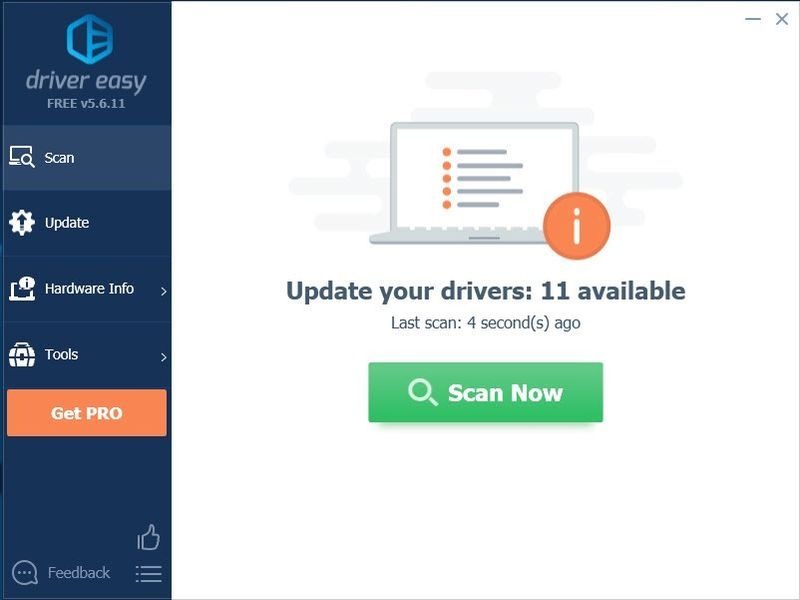
3) கிளிக் செய்யவும் அனைத்தையும் புதுப்பிக்கவும் சரியான பதிப்பை தானாக பதிவிறக்கி நிறுவ அனைத்து உங்கள் கணினியில் விடுபட்ட அல்லது காலாவதியான இயக்கிகள் (இதற்குத் தேவை ப்ரோ பதிப்பு - அனைத்தையும் புதுப்பி என்பதைக் கிளிக் செய்யும் போது மேம்படுத்தும்படி கேட்கப்படுவீர்கள்).
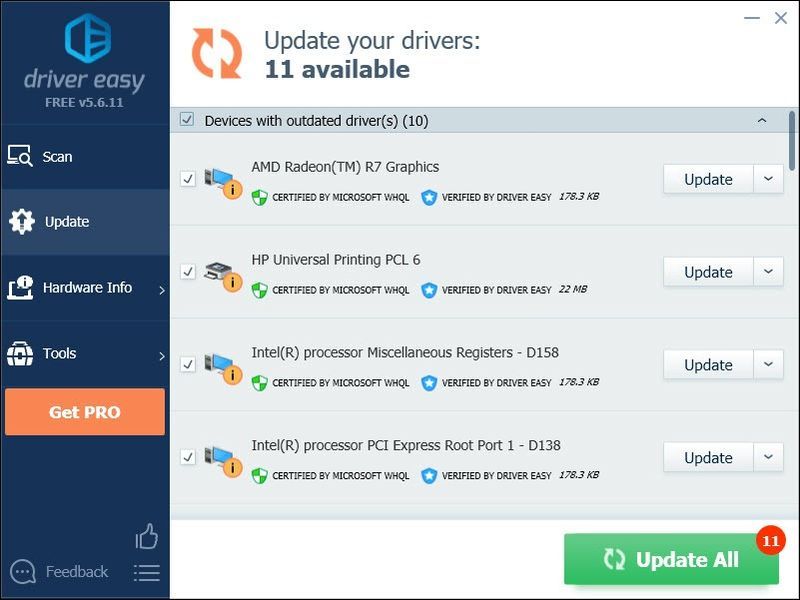 உங்களுக்கு உதவி தேவைப்பட்டால், Driver Easy இன் ஆதரவுக் குழுவை இல் தொடர்பு கொள்ளவும்.
உங்களுக்கு உதவி தேவைப்பட்டால், Driver Easy இன் ஆதரவுக் குழுவை இல் தொடர்பு கொள்ளவும். இந்த இடுகை உங்களுக்கு பிடித்திருந்தால், எங்களின் கிரியேட்டர் குறியீட்டை DRIVEREASY ஐப் பயன்படுத்தி பொருட்களைக் கடையில் எங்களுக்கு ஆதரவளிக்கவும் காவியத்தின் ஆதரவு ஒரு படைப்பாளி .



![[நிலையான] PC Windows 11/10/7 இல் தவறான செயலிழப்பு](https://letmeknow.ch/img/knowledge-base/C6/fixed-stray-crashing-on-pc-windows-11/10/7-1.jpg)
![[நிலையான] நவீன வார்ஃபேர் II உயர் CPU பயன்பாடு / CPU இடையூறு](https://letmeknow.ch/img/knowledge-base/15/modern-warfare-ii-high-cpu-usage-cpu-bottleneck.jpg)

![[தீர்ந்தது] அவுட்ரைடர்கள் உள்நுழைந்திருப்பதில் சிக்கியுள்ளனர் - PC & கன்சோல்](https://letmeknow.ch/img/knowledge/35/outriders-stuck-signed-pc-console.png)